如何使用路由器,为校园网内多个VLAN内电脑设备,自动分配IP地址
日期:2024-09-16 阅读:80
使用路由器作DHCP服务器
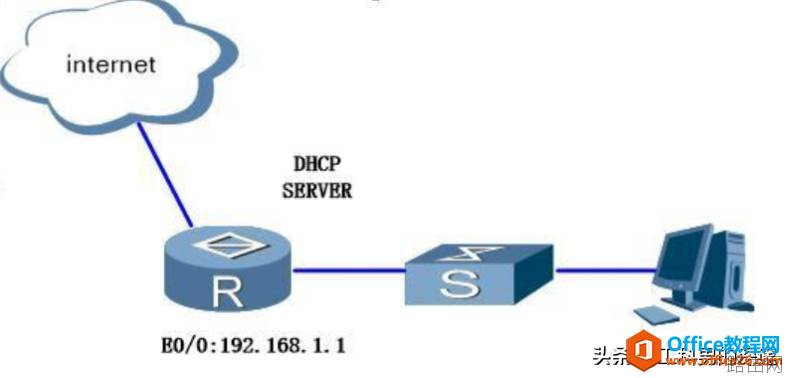
一个大中型校园网络中,有一台路由器,1000台终端设备,用户的计算机通过以太网交换机连接到路由器上,通过路由器访问其他网络,这些设备手动分配IP地址工作很繁琐,可以通路由器给PC设备自动分配IP地址。
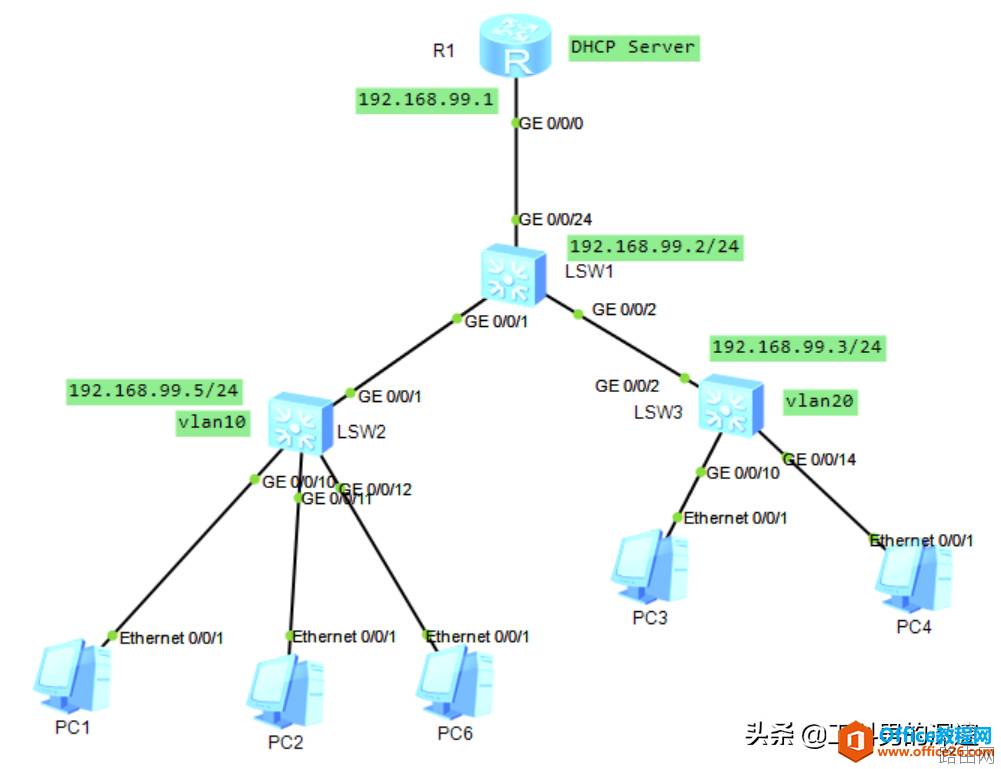
下面演示使用DHCP中继来给电脑终端自动分配IP地址的配置方法,DHCP中继是用于在DHCP服务器与电脑终端之间转发DHCP报文,主要用于DHCP服务器与电脑终端不在同一个网段时。
路由器R1配置
<Huawei>system-view
<Huawei> sysname R1
1-启用DHCP服务
[R1]dhcp enable
2-端口配置(配置IP,作为管理IP地址)
[R1]interface GigabitEthernet 0/0/0
[R1-GigabitEthernet0/0/0]ip address 192.168.99.1 24
[R1-GigabitEthernet0/0/0]q
3-建立地址池,有几个VLAN创建几个地址池:
[R1]ip pool vlan10
[R1-ip-pool-vlan10]network 192.168.10.0 mask 255.255.255.0;配置网段
[R1-ip-pool-vlan10]gateway-list 192.168.10.254;PC网关
[R1-ip-pool-vlan10]dns-list 8.8.8.8 114.114.114.114;DNS服务器
[R1]ip pool vlan20
[R1-ip-pool-vlan20]gateway-list 192.168.20.254
[R1-ip-pool-vlan20]network 192.168.20.0 mask 255.255.255.0
[R1-ip-pool-vlan20]dhcp server lease day 3
[R1-ip-pool-vlan20]dns-list 8.8.8.8
[R1-ip-pool-vlan20]q
[R1]
4-在网关所在接口,开启DHCP功能
[R1]interface GigabitEthernet 0/0/0
[R1-GigabitEthernet0/0/0]dhcp select global //全局地址池配置
5-配置路由
[R1]ip route-static 192.168.10.0 24 192.168.99.2
[R1]ip route-static 192.168.20.0 24 192.168.99.2
[R1]
交换机SW1配置
<Huawei>sys
[Huawei]sysname SW1
[SW1]undo info-center enable
[SW1]vlan batch 10 20
1-配置交换机管理IP
[SW1]interface Vlanif 1
[SW1-Vlanif1]ip address 192.168.99.2 24
[SW1-Vlanif1]q
2-启用DHCP
[SW1]dhcp enable
3-配置VLAN
[SW1]int Vlanif 10
[SW1-Vlanif10]ip address 192.168.10.254 24
[SW1-Vlanif10]dhcp select relay //配置DHCP中继
[SW1-Vlanif10]dhcp relay server-ip 192.168.99.1
[SW1-Vlanif10]q
[SW1]
[SW1]int vlan20
[SW1-Vlanif20]ip address 192.168.20.254 24
[SW1-Vlanif20]dhcp select relay
[SW1-Vlanif20]dhcp relay server-ip 192.168.99.1
[SW1-Vlanif20]q
[SW1]
4-配置相应的接口类型
[SW1]interface GigabitEthernet 0/0/1
[SW1-GigabitEthernet0/0/1]port link-type trunk
[SW1-GigabitEthernet0/0/1]port trunk allow-pass vlan 10 20
[SW1-GigabitEthernet0/0/1]q
[SW1]
[SW1]interface GigabitEthernet 0/0/2
[SW1-GigabitEthernet0/0/2]port link-type trunk
[SW1-GigabitEthernet0/0/2]port trunk allow-pass vlan 20
[SW1-GigabitEthernet0/0/2]q
[SW1]
交换机SW3配置
<Huawei>system-view
[Huawei]undo info-center enable
[Huawei]sysname SW3
[SW3]dhcp enable
[SW3]vlan batch 10 20
[SW3]interface Vlanif 1
[SW3-Vlanif1]ip address 192.168.99.3 24
[SW3-Vlanif1]q
[SW3]interface GigabitEthernet 0/0/2
[SW3-GigabitEthernet0/0/2]port link-type trunk
[SW3-GigabitEthernet0/0/2]port trunk allow-pass vlan 20
[SW3-GigabitEthernet0/0/2]q
[SW3]interface GigabitEthernet 0/0/10
[SW3-GigabitEthernet0/0/10]port link-type access
[SW3-GigabitEthernet0/0/10]port default vlan 20
[SW3-GigabitEthernet0/0/10]q
[SW3]interface GigabitEthernet 0/0/14
[SW3-GigabitEthernet0/0/14]port link-type access
[SW3-GigabitEthernet0/0/14]port default vlan 20
[SW3-GigabitEthernet0/0/14]q
[SW3]
[SW3]
交换机SW2配置
<Huawei>system-view
[Huawei]undo info-center enable
[Huawei]sysname SW2
[SW2]vlan 10
[SW2]interface GigabitEthernet 0/0/12
[SW2-GigabitEthernet0/0/12]port link-type access
[SW2-GigabitEthernet0/0/12]port default vlan 10
[SW2-GigabitEthernet0/0/12]q
[SW2]
[SW2]interface GigabitEthernet 0/0/1
[SW2-GigabitEthernet0/0/1]port link-type trunk
[SW2-GigabitEthernet0/0/1]port trunk allow-pass vlan 10 20
[SW2-GigabitEthernet0/0/1]q
[SW2]
5-测试
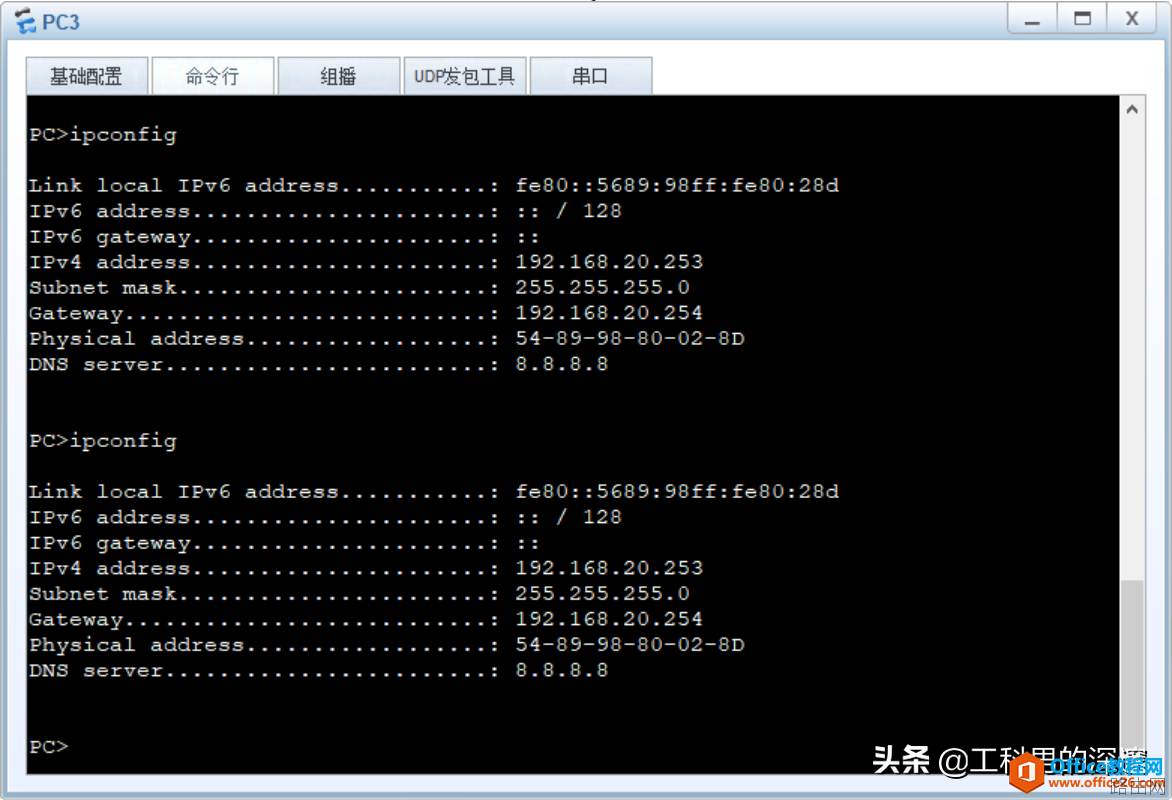
相关阅读:
- 基本所有路由器外壳上都会有产品铭牌,上面都会详细标注路由器登录地址,登录账号与密码,购买新路由器的朋友往往会问小编路由器登录地址,账号密码多少,其实就在眼前,只是大家不善于观察,如下图,我们可以看到斐日期:2025-03-27阅读:770
- 许多水星(mercury)无线路由器的用户,为了自己网络的安全,想给水星路由器设置一个复杂一点的登录密码和无线网络的连接密码,但由于缺乏专业的知识,发现根本不会设置。本文通过图文教程的形式,介绍了水星无线路由日期:2025-03-27阅读:745
- 我相信忘记密码这种事情应该不是很奇怪了,如果设置的密码太多,过的时间长肯定就会记不清了,比如qq密码忘了可以重置密码、找回密码。那么路由器的登陆密码忘了我们可以恢复出厂设置。然后用默认的出厂设置账号密码日期:2025-03-27阅读:554
- 无线路由器的300M与450M的区别无线路由器的150M、300M、450M等参数指最大带宽,单位为Mbps,即150Mbps、300Mbps和450Mbps。这个参数是指所有连接到路由器的无线设备同时收发数据的最大速度。300M的路由器,支持300Mb日期:2025-03-27阅读:831
- 1.查看无线网卡无线路由器是否在同一个房间使用,如果中间隔了类似于墙体的障碍物,建议让无线网卡和路由器在近距离无障碍物的情况下使用,确定是否是障碍物的造成信号衰减引起的不稳定。2.如果周围有其他无线设备,日期:2025-03-27阅读:392
- 无线路由器不能上网怎么办?首先当然是插好电源线,接下来就是用网线连接硬件设备了。图中蓝色的RJ45接口是WAN口(通常只有1个),通过网线将它与ADSL Modem相连;而四个黄色的RJ45接口则是LAN口(通常有2-4个),通过网日期:2025-03-27阅读:426
- TP-link云路由器访客无线网络设置原因访客无线网络是提供给访客的无线网络,有别于您自己使用的无线信号。访客无线网络可以正常上网,但可以受到多个权限限制。有访客网络,再也不必为不便告知无线密码而尴尬,也省日期:2025-03-26阅读:521
- 当多人多台电脑同时上网时,某人在下载或者观看高清视的时候都会占用大量的带宽,导致其他人无法打开网页或者进行网络游戏,为了避免这个情况,可以通过路由器来给每台电脑分配合适的带宽,这样就不会影响各个的使用日期:2025-03-26阅读:399
- 连接线缆前,建议先将所有设备断电/关机。连接完成后,再通电/开机。路由器连接线缆示意图路由器的LAN、WAN口均支持MDI/MDI-X自适应,使用交叉网线或直连网线均可进行连接。安装完成后,将路由器和所连的网络设备都日期:2025-03-26阅读:388
- 路由器怎么挑选?哪种路由器比较好图1 极路由内部芯片结构图2 高端路由器内部芯片的复杂度不逊于平板电脑,图为思科Linksys EA6700由于我们不可能拆开看每款路由器的芯片,因此在选购时只能通过标注的参数来判断它的日期:2025-03-26阅读:385









